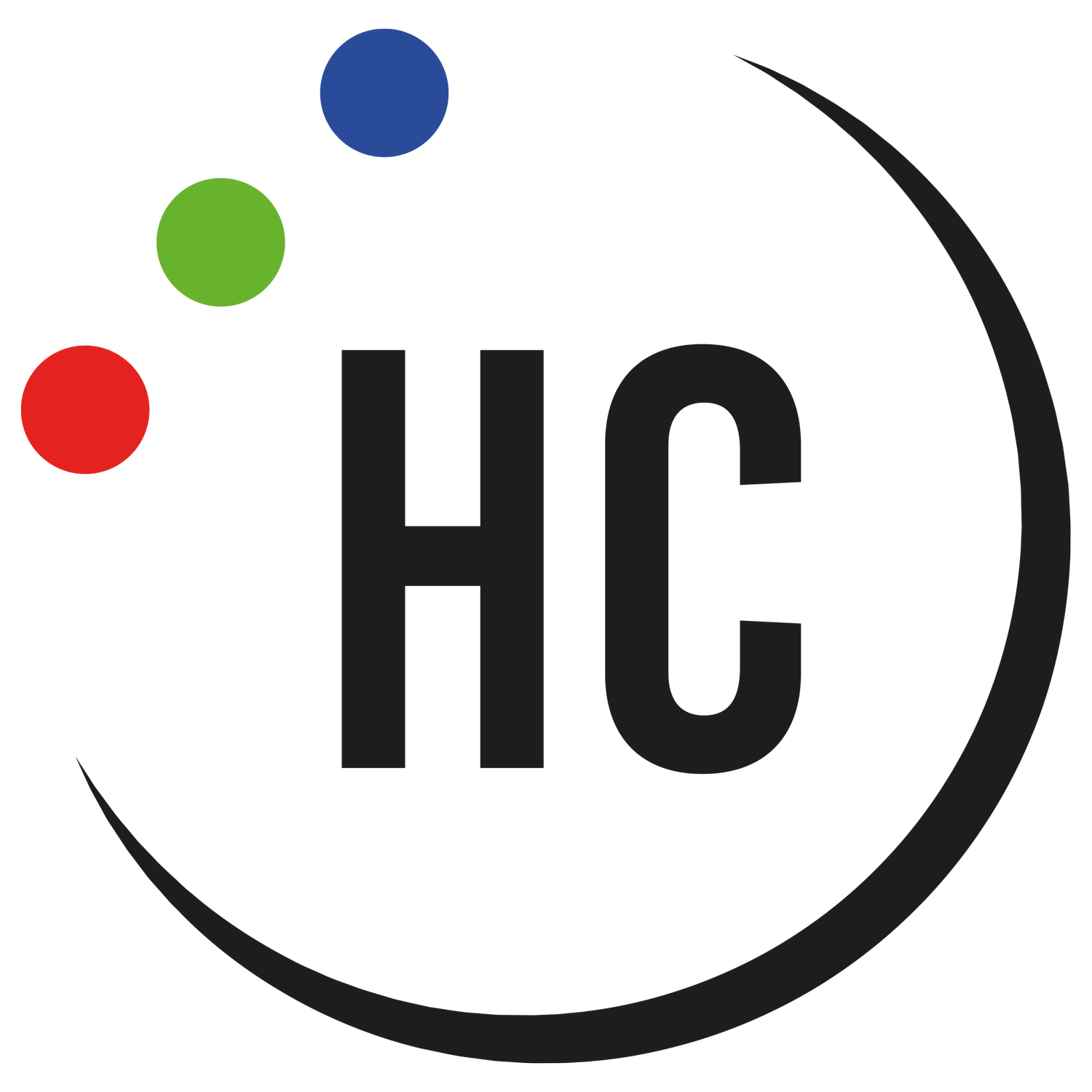Traitez vos photos avec plus de rapidité et de simplicité grâce à ces actions Photoshop !
Qu’est-ce qu’une action Photoshop ?
Il s’agit de commandes qui s’exécutent à la suite ; ainsi, on peut faire des traitements complexes de manière rapide et simple.
Points clés du produit :
Actions pratiques et puissantes pour vous assister dans le traitement de vos photos
Mises à jour gratuites
Paramétrable : à l’inverse de la majorité des packs d’actions, celui-ci est paramétrable. En effet, j’ai conçu ces actions pour ma propre utilisation et comme chaque photo est unique, il me semblait évident que je devais garder le contrôle sur les traitements effectués
Non destructif : en traitement photo, il est important de travailler de manière non destructive afin que l’on puisse revenir ajuster des traitements plus tard si nécessaire. J’ai donc rendu les actions du pack le moins destructif possible en utilisant des objets dynamiques, des calques séparés, etc.
Installation du pack
Pour installer le pack d’actions, il suffit de double cliquer sur le fichier .atn. Si vous ne voyez pas la fenêtre d’actions dans Photoshop, allez dans Fenêtre et cliquer sur Actions ou appuyer sur ALT+F9.
Verion actuelle du pack : 1.1
Description des actions du pack
Stack/empilement : grâce aux empilements de multiples clichés, on peut améliorer de manière significative le rapport signal/bruit (RSB) d’une photo. En utilisant la moyenne arithmétique, on améliore le RSB de l’image tout en simulant le rendu d’une pose longue. La médiane améliore également le RSB, mais élimine tout ce qui bouge ! Ainsi, vous pouvez faire disparaitre les passants d’une photo de rue et tout autre élément qui se déplace. Enfin, le stack super résolution permet d’améliorer le RSB, mais également le niveau de détail d’une image.
Astuce : pour que la super résolution soit efficace, il faut changer légèrement le cadrage de chaque photo à la prise de vue.
Empilement avec moyenne arithmétique :
Image simple sans empilement
La séparation de fréquences : cette technique est utilisée par pratiquement tous les photographes professionnels de portraits ! En effet, la séparation de fréquences permet de retoucher la peau avec une précision incroyable et d’obtenir un rendu particulièrement propre et naturel. Le calque des basses fréquences permet d’adoucir le contraste et les changements de couleurs sans toucher aux textures de la peau ; le calque des hautes fréquences fait l’inverse et permet de supprimer les imperfections sans toucher aux couleurs et au contraste !
Avant la séparation de fréquences
Après la séparation de fréquences
Il y a deux versions incluses dans le pack, je préconise l’utilisation de la version non destructive qui vous donnera plus de contrôle sur le rendu et plus de souplesse, mais si vous souhaitez réduire le plus possible la taille de votre document Photoshop, la version destructive est préférable.
Retouche de peau avec maintien de textures : cette action est similaire à la séparation de fréquences. Elle permet de travailler sur le contraste et la couleur de la peau sans affecter les textures qu’elle place sur un autre calque. En peignant sur le calque Traitements avec un pinceau et un flux faible (5% par exemple), on peut adoucir la peau sans perdre en détails !
Peau de bébé : cette action permet d’adoucir de manière précise la peau d’un bébé. Elle fonctionne en utilisation un masque de luminance qui adapte parfaitement l’effet à la photo en question.
Astuce : une fois l’effet généré, il est préférable d’ajouter un masque de fusion et de l’appliquer uniquement sur la peau du bébé.
Filtre Camera RAW : une action simple qui crée une copie de l’image, la transforme en objet dynamique et ajoute un filtre Camera RAW. Elle permet simplement de gagner en temps et en confort :)
Réduction de bruit sélective : lors de la réduction du bruit, on perd malheureusement en détail, ce problème est dû à la nature même de la réduction de bruit qui va rapprocher les valeurs des pixels afin de donner un rendu plus lisse et uniforme aux images. Cette action permet de remédier à ça ! En effet, le bruit est plus apparent là où le rapport signal/bruit est plus faible, c’est à dire là où il y a le moins de lumière ; on peut donc appliquer un masque de luminance qui applique la réduction de bruit uniquement aux tons sombres de l’image, maintenant ainsi la netteté de la photo tout en réduisant le bruit !
Netteté Passe-Haut : le filtre passe-haut est un bon moyen d’accentuer la netteté d’un cliché.
Astuce : pour réduire le gain en netteté, il suffit de réduire l’opacité du calque. Pour accentuer la netteté davantage, vous pouvez utiliser le filtre dynamique Luminosité/Contraste et augmenter le contraste !
Netteté Optimisée : c’est une autre manière d’accentuer la netteté d’une image. Cette technique est particulièrement efficace sur les images dont le rapport signal/bruit est bon.
Masque de contours : une action particulièrement intéressante ! Elle permet de générer un masque qui cible les contours d’une image. On peut ensuite utiliser celui-ci pour éliminer les franges ou halos qui peuvent apparaitre lors du traitement d’une photo. Ainsi, on peut accentuer fortement la netteté d’une photo de paysage, sans obtenir un effet irréaliste et étrange. On peut également éliminer les franges qui peuvent apparaitre lors de soustraction de voile atmosphérique ou lors de toute autre opération de traitement.
Saturation intense : cette action utilise la correction sélective pour augmenter fortement la saturation d’une image tout en évitant d’avoir des aplats de couleurs sans dégradés. Elle permet de voir rapidement à quoi ressemblerait l’image avec un niveau de saturation bien plus élevée ; on peut ensuite régler la saturation de chaque couleur en fonction de l’image et du rendu souhaité.
Contraste tonal (Filtre Passe-Haut) : un effet similaire à la clarté, qui permet d’augmenter les micros contrastes de l’image. Très pratique pour faire ressortir certains éléments d’une scène :) Dans l’exemple suivant, j’ai appliqué le contraste tonal uniquement sur le bas de l’image :
Astuce : si l’’effet est trop fort, il suffit de baisser l’opacité du calque pour l’atténuer.
Contraste tonal inversé (Filtre Passe-Haut) : c’est l’inverse de l’effet précédent. Avec cette action, vous pourrez adoucir certaines zones de l’image afin d’améliorer l’impression de profondeur et de distance qui sépare les sujets.
Dodge and burn (Calque gris 50%) : cette action crée instantanément un calque gris neutre adapté au dodge and burn avec l’outil Densité.
Effet Orton v1 : un effet subtil qui adouci le rendu d’une photo avec un léger débordement lumineux. Dans cet exemple, j’ai utilisé une opacité de 30% pour que l’effet soit bien visible, mais habituellement on utilise plutôt une opacité de 10 à 20%.
Effet Orton v2 : une variante de l’effet Orton qui n’affecte que les tons clairs.
Effet de lumière : elle permet de générer instantanément un effet de lumière avancé.
Débordement lumineux (blanche) : un effet de lumière intéressant qui permet de créer un débordement lumineux. Avec cette technique, l’opacité de l’effet dépend de l’intensité lumineuse de la zone : plus il y a de lumière et plus l’effet sera visible.
Débordement lumineux (couleurs) : le même effet, mais qui intègre des couleurs.
Noirs délavés : un effet en vogue ces dernières années. Ces actions permettent de délaver les tons sombres de l’image pour donner un rendu vintage. Il y a quatre versions de l’action qui utilisent différentes méthodes pour appliquer l’effet.
Courbe solaire : cette action génère une courbe particulière qui permet de vérifier si des retouches ont été effectuées précisément.
Soustraire le voile atmosphérique : j’ai développé une méthode permettant de soustraire le voile atmosphérique en photographie de paysage. Elle combien un ensemble de techniques utilisées en astrophotographie et en photographie de paysages et cette action vous guide dans son application.